in de huidige tijden is het versleutelen van vertrouwelijke informatie een noodzaak geworden. Zo nu en dan horen we horrorverhalen over datalekken en datadiefstal. Aangezien Outlook een veel gebruikte e-mailclient is voor communicatie, is het versleutelen van vertrouwelijke MS Outlook-e-mails noodzakelijk. In dit artikel behandelen we methoden, die gunstig kunnen zijn voor iedereen die op zoek is naar het versleutelen van MS Outlook-e-mails.
in het algemeen betekent het versleutelen van een e-mail simpelweg het converteren van de platte tekst (e-mailbericht) naar een versleutelde versleutelde tekst., Het ontcijferen van het versleutelde bericht is een eenvoudige taak omdat alleen de ontvanger de private sleutel heeft die identiek is aan de publieke sleutel (die eerder werd gebruikt om de platte tekst te versleutelen) het bericht kan ontcijferen voor verder lezen. Iedereen zonder deze privésleutel zal alleen onleesbare tekst zien. MS Outlook ondersteunt de volgende twee versleutelingsopties:
- S/MIME-versleuteling: S/MIME is een afkorting voor Secure / Multipurpose Internet Mail Extensions en is gebaseerd op asymmetrische cryptografie om uw e-mails te beschermen tegen ongeautoriseerde toegang., Om deze versleutelingsmethode te kunnen gebruiken, moeten de afzender en de ontvanger een e-mailprogramma hebben dat de S/MIME-standaard ondersteunt. Naast deze, het stelt de afzender in staat om de e-mailberichten digitaal te ondertekenen, wat zeer effectief is in het aanpakken van verschillende phishing-aanvallen.
- Office 365 Message Encryption: het is een online service die is gebouwd op Microsoft Azure Rights Management (Azure RMS). Hiermee kunt u berichten versleutelen met behulp van de rechtenbeheersjablonen, de optie Niet doorsturen en de optie alleen versleutelen., Alle office 365-gebruikers die Outlook-clients gebruiken om e-mails te verzenden/ontvangen, ontvangen een soepele leeservaring voor versleutelde of met rechten beveiligde e-mails, zelfs als de afzender-ontvanger duo afkomstig is van twee verschillende organisaties. De ondersteunde Outlook-clients omvatten Outlook desktop, Outlook Mac, Outlook mobile op iOS en Android, en Outlook op het web. Als de ontvanger van de versleutelde of met rechten beveiligde e-mail een e-mailclient van derden gebruikt, zoals Outlook.,com, Gmail, of Yahoo, dan zullen ze een wrapper mail die hen naar de OME portal waar ze gemakkelijk kunnen authenticeren met behulp van hun accountgegevens ontvangen.
hoe e-mails in MS Outlook te versleutelen?
met de nieuwe Office-update is de versleuteling in Outlook verbeterd. Voor de Office 365-abonnees wordt de knop oudere toestemming vervangen door de knop versleutelen. In deze sectie, we zullen gaan door de S/MIME en Office 365 bericht encryptie methoden.,
versleutelen met S/MIME
voordat u begint, moet u een certificaat toevoegen aan de sleutelhanger op uw computer. Zodra u het ondertekeningscertificaat hebt ingesteld, moet u het configureren in Outlook.
- ga naar het menu Bestand en selecteer Opties > Vertrouwenscentrum > Vertrouwenscentrum Instellingen.
- Dit opent het dialoogvenster Vertrouwenscentrum. Selecteer vervolgens E-mailbeveiliging in het linkerdeelvenster.
- kies vervolgens in het gedeelte versleutelde e-mail instellingen.,
- Dit opent het dialoogvenster E-mailbeveiliging. Klik op de knop Get Digital ID om een nieuw certificaat te krijgen van een derde partij als het certificaat nog niet is gekocht of al op uw PC is geïnstalleerd door uw IT-beheerder. Het raadplegen van de IT-beheerder moet u helpen het juiste certificaat te selecteren.
- Als u het certificaat al eerder hebt aangeschaft, selecteert u het tabblad Importeren/Exporteren onder de digitale ID ‘ s (certificaten).
- Dit opent een nieuw dialoogvenster., Klik op de knop Bladeren en zoek naar het certificaat (meestal een .pfx-bestand) die u eerder hebt aangeschaft en voer het bijbehorende wachtwoord in en klik op OK.
- vervolgens krijgt u een popup, zoals hieronder getoond. Houd het beveiligingsniveau op Medium en klik op OK.
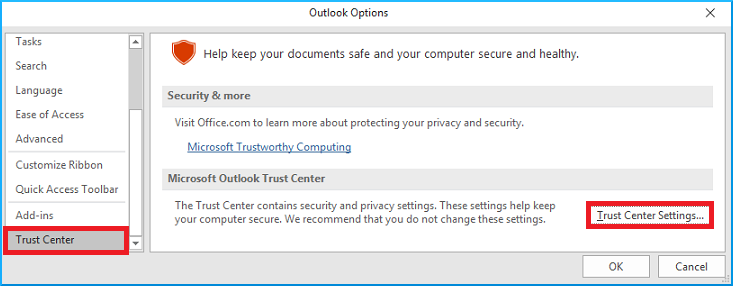
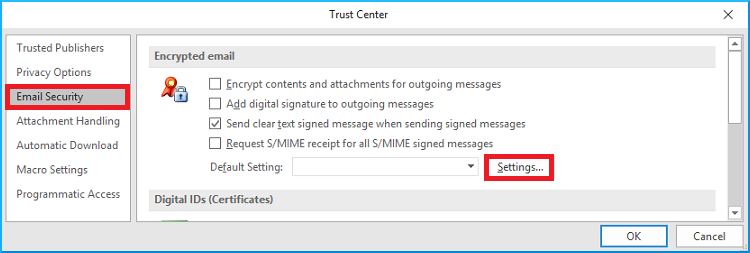
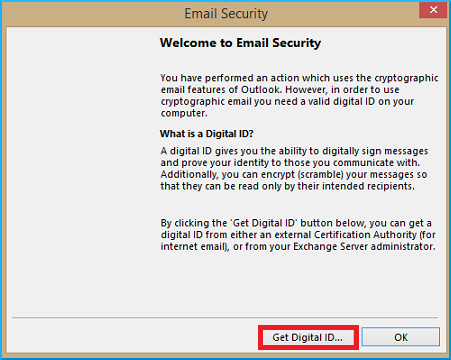
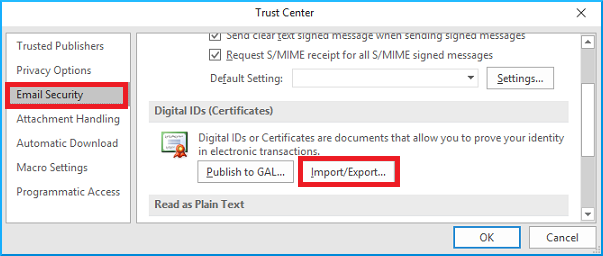
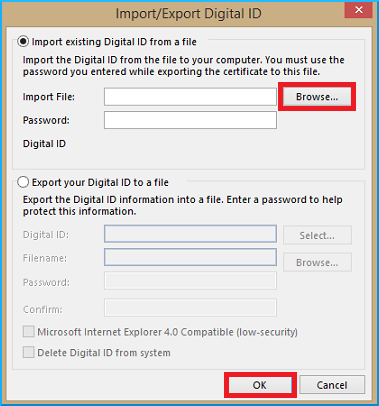
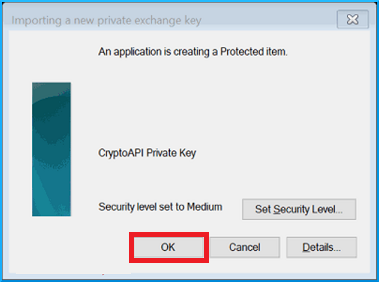
de volgende stap is om het certificaat met uw ontvangers te delen. Voordat u het certificaat deelt, moet u de ontvangers een digitaal ondertekend bericht sturen dat u in de toekomst versleutelde e-mailberichten zult verzenden., Om dit te doen, volgt u de onderstaande stappen:
- Stel een nieuwe e-mail samen in Outlook
- klik nu op het tabblad Opties in het nieuwe bericht en klik op het pictogram Meer opties.
- Klik in het tabblad Eigenschappen op het tabblad Beveiligingsinstellingen.
- Controleer in het dialoogvenster Beveiliging, eigenschappen de digitale handtekening toevoegen aan dit bericht. Men kan ook controleren welk certificaat wordt gebruikt door te klikken op de knop instellingen wijzigen., Klik vervolgens op OK en sluit het venster Systeemeigenschappen.
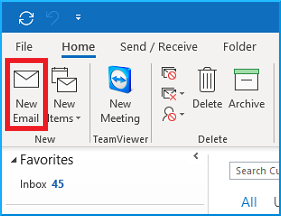
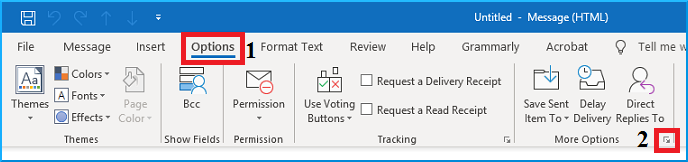
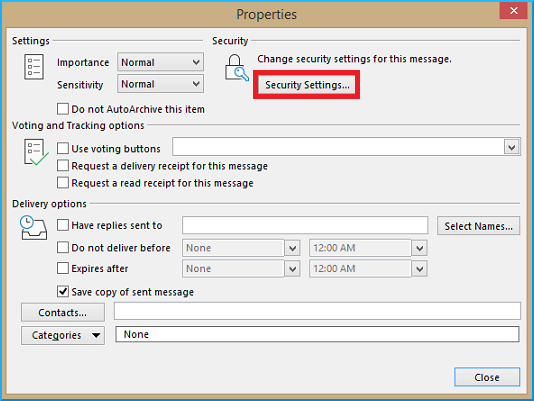
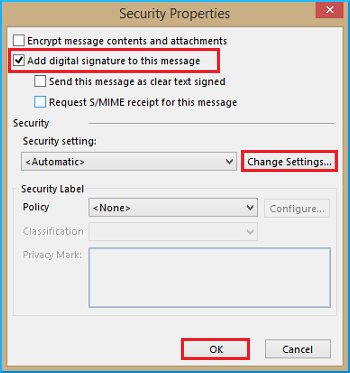
stuur vervolgens het bericht naar de e-mailontvanger(s). In de hoofdtekst kan men de instructies opnemen zodat de ontvanger (s) om uw certificaat toe te voegen aan uw contactgegevens in hun adresboek, evenals om u een digitaal ondertekend bericht te sturen, zodat u het certificaat ook kunt krijgen.
Het is om op te merken dat het gedeelte met de publieke sleutel van uw certificaat wordt verzonden, zodat ook anderen kunnen versleutelen dat ze naar u moeten sturen. Als gevolg van deze, kunt u dergelijke mails te decoderen met uw persoonlijke sleutel.,
hoe verzend ik een versleutelde S/MIME e-mail?
men kan nu overgaan tot het verzenden van een versleutelde e-mail naar een ontvanger. U hebt hun certificaat (publieke sleutel) nodig om deze bewerking uit te voeren. Dus, als uw contacten al hun eigen versleutelingscertificaat hebben verworven en u een digitaal ondertekende van hun Outlook-client hebben gestuurd, volg dan de onderstaande stappen:
- Open de digitaal ondertekende e-mail van uw contactpersoon (uw contactpersoon moet u een digitaal ondertekende e-mail hebben gestuurd met behulp van hun e-mailcoderingscertificaat).,
- Klik met de rechtermuisknop op de naam van de afzender, klik op Toevoegen aan Outlook-contactpersonen. Als het contact al in de lijst met contactpersonen staat, kunt u het contact bewerken/bijwerken in plaats van het opnieuw toe te voegen.
- Dit opent de contactkaart, klik op de knop certificaten in het bovenste lint. Dit toont u de bijbehorende certificaten met het contact.
- Stel een nieuwe e-mail samen en klik op het tabblad Opties.
- klik op het kleine pictogram (naast Meer opties) in het bovenste lint.
- Dit opent het eigenschappenvenster, klik op Beveiligingsinstellingen.
- Controleer in het dialoogvenster beveiligingseigenschappen de berichtinhoud en bijlagen versleutelen. Klik op OK om verder te gaan.
- Stel uw e-mail samen en voeg eventuele bijlagen toe. Omdat uw contactpersoon / ontvanger de persoonlijke sleutel heeft om dit bericht te ontcijferen.,
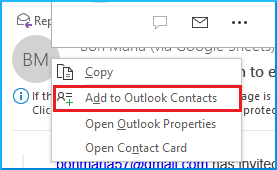
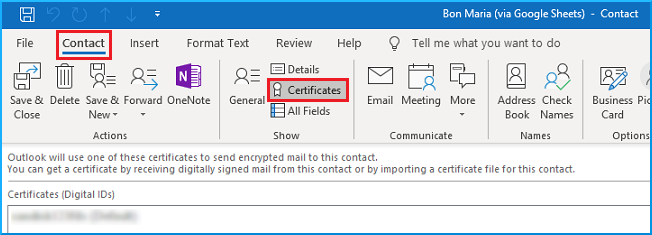
Gefeliciteerd! Nu bent u helemaal klaar om een versleuteld bericht naar dit contact te sturen.,
Om een versleutelde e-mail te verzenden volg de onderstaande stappen:
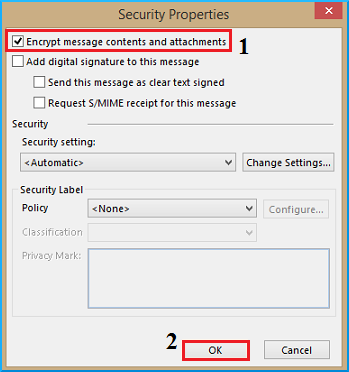
voorzichtig: de S / MIME-versleutelingsmethode is gevoelig voor Berichtovername aanval. Hierdoor kan de aanvaller zijn eigen handtekeningen toevoegen die zich voordoen als jou. Het is om op te merken dat de aanvaller alleen de antwoorden op de oorspronkelijke e-mail kan decoderen, maar niet het originele e-mailbericht.
versleutelen met Office 365 Message Encryption (OME)
met de opties voor OME-e-mailversleuteling kan de gebruiker een versleutelde e-mail verzenden naar een Outlook-of een e-mailclient van een derde partij. Deze methode werkt alleen met uw Office 365-abonnement (Exchange online)., Het enige nadeel van deze methode is dat de ontvanger een paar extra stappen moet uitvoeren elke keer dat ze een versleuteld e-mailbericht ontvangen.
om te versleutelen, volgt u de onderstaande stappen:
- Stel een nieuw e-mailbericht op en selecteer Opties > selecteer versleutelen > in de drop-down de beperkingen toepassen die u wilt afdwingen.
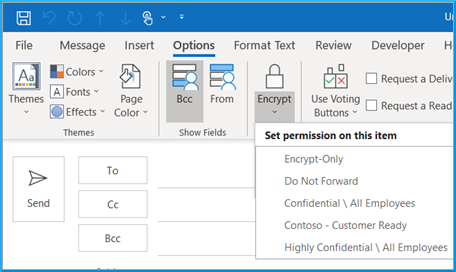
wanneer u een versleuteld e-mailbericht verzendt dat de OME aanklaagt, krijgt uw ontvanger een e-mail van u zonder de werkelijke inhoud, maar met een link naar de e-mail., Na het klikken op deze link, uw ontvanger zal worden genomen om een webpagina waar ze moeten inloggen met een Outlook werk-of schoolaccount of met een eenmalige toegangscode. De eerste optie werkt alleen voor ontvangers die een actief Office 365-abonnement hebben. Als uw ontvanger kiest voor de laatste authenticatie optie, zal het hen naar een andere webpagina. Een eenmalig wachtwoord zal worden verzonden naar hun geregistreerde e-mailaccount, die ze moeten invoeren in het opgegeven tekstvak op deze webpagina.,
Kernel voor Outlook PST Repair
vanwege tal van redenen kunnen uw versleutelde en met een wachtwoord beveiligde Outlook-mails beschadigd raken in zulke moeilijke tijden, Kernel voor Outlook PST Repair kan uw baken van licht worden omdat het de mogelijkheid heeft om zwaar beschadigde versleutelde en met een wachtwoord beveiligde berichten met gemak te repareren. Daarnaast kan worden gebruikt om verschillende PST gerelateerde taken zoals PST-bestand reparatie en herstel van verwijderde berichten en bijlagen te bereiken., Naast deze deze tool heeft de mogelijkheid om de herstelde PST op te slaan DBX, MBOX, MSG, EML, TXT, RTF, HTML en MHTML formaten. Men kan de herstelde PST-bestanden ook importeren naar Office365, e-mailservers en webmails. We raden Kernel voor Outlook PST Reparatie voor al uw PST gerelateerde behoeften.

conclusie
In dit artikel hebben we uitgebreid gekeken naar de werking van de twee meest voorkomende e-mailversleutelingsmethoden in Outlook., In de S / MIME-versleutelingsmethode hebben we besproken hoe u het versleutelingscertificaat kunt toevoegen, dat vereist is voordat u de versleutelde e-mail verzendt. De werking van de tweede versleutelingsmethode, namelijk Office 365 Messages Encryption (OME), wordt ook besproken. Vanwege tal van redenen de versleutelde e-mails en hun bijlagen kunnen corrupt worden. Om deze problemen tegen te gaan, hebben we aanbevolen Kernel voor Outlook PST Reparatie, die werkt als een charme in deze moeilijke omstandigheden.